Se você quer usar programas feitos para sistemas IBM PC e compatíveis, conheça e veja como instalar emulador x86 86Box no Linux via AppImage.
86Box é um emulador x86 de baixo nível que executa sistemas operacionais e softwares mais antigos projetados para sistemas IBM PC e compatíveis desde 1981 até projetos de sistemas bastante recentes baseados no barramento PCI.
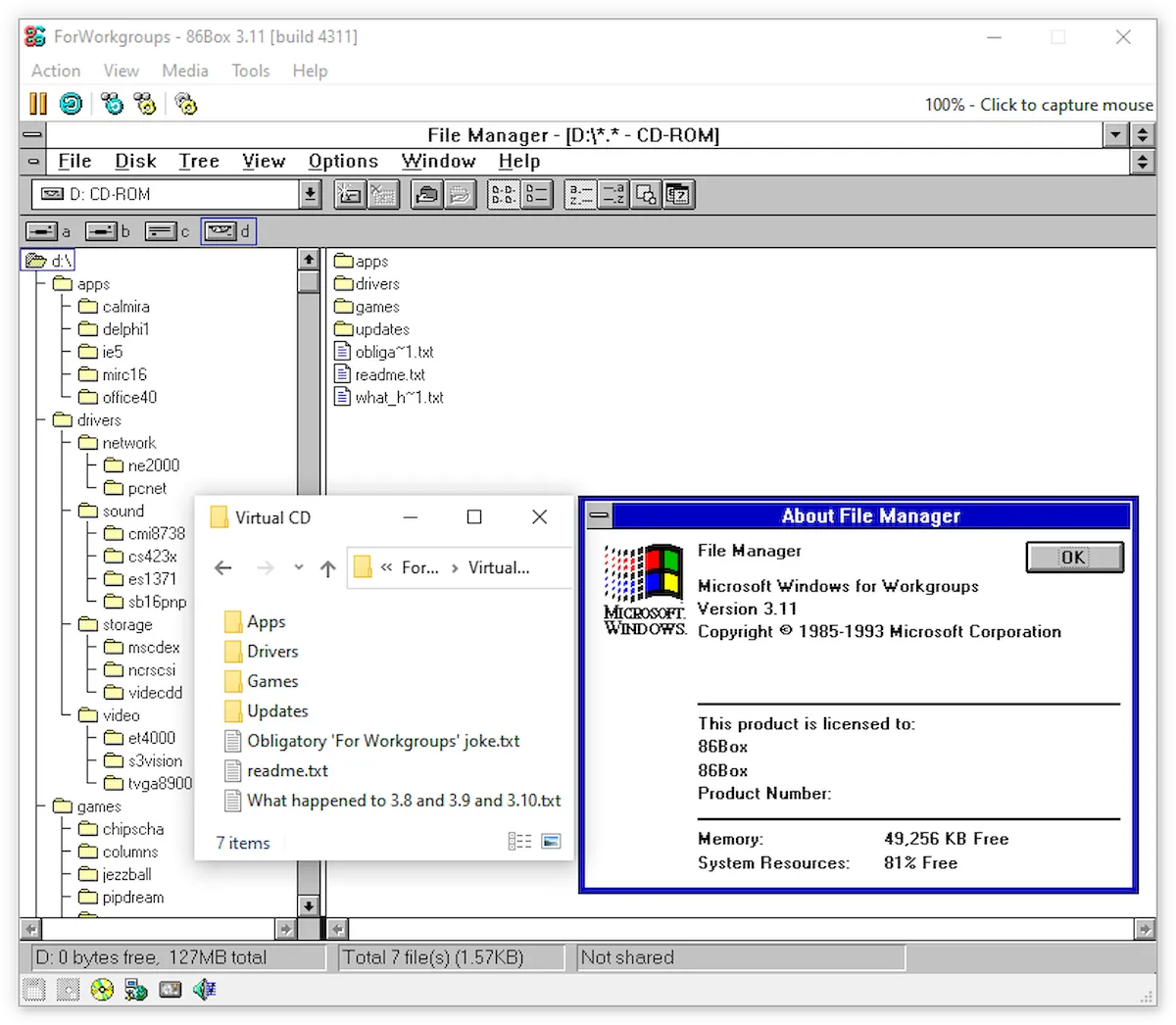
Características do 86Box:
- Interface fácil de usar inspirada no software hipervisor convencional
- Emulação de baixo nível de processadores baseados em 8086 até o Pentium com foco na precisão
- Grande variedade de customização de máquinas virtuais
- Muitos sistemas disponíveis, como o primeiro IBM PC 5150 de 1981, ou a mais obscura linha de sistemas IBM PS/2 baseada na Micro Channel Architecture
- Muitos periféricos suportados, incluindo adaptadores de vídeo, placas de som, adaptadores de rede, controladores de disco rígido e adaptadores SCSI
- Saída MIDI para suporte MIDI interno do Windows, FluidSynth ou sintetizadores Roland emulados
- Suporta a execução de MS-DOS, versões mais antigas do Windows, OS/2, muitas distribuições Linux ou sistemas antigos, como BeOS ou NEXTSTEP, e aplicativos para esses sistemas
Requisitos mínimos do sistema e recomendações do programa:
- Processador Intel Core 2 ou AMD Athlon 64
- Versão do Windows: Windows 7 Service Pack 1, Windows 8.1 ou Windows 10
- Versão Linux: Ubuntu 16.04, Debian 9.0 ou outras distribuições a partir de 2016
- Versão macOS: macOS High Sierra 10.13
- 4GB de RAM
O desempenho pode variar dependendo da configuração do host e do convidado. A maior parte da lógica de emulação é executada em um único thread; portanto, sistemas com melhores IPC (instruções por clock) geralmente devem ser capazes de emular velocidades de clock mais altas.
Também é recomendável usar um aplicativo gerenciador com 86Box para facilitar o manuseio de várias máquinas virtuais.
- 86Box Manager da Overdoze (somente Windows)
- 86Box Manager Lite da Insanemal
- WinBox para 86Box de Laci bá’ (somente Windows)
Também é possível usar o 86Box sozinho com a opção de linha de comando --vmpath/ -P.
Como instalar o emulador x86 86Box no Linux via arquivo AppImage
Para instalar o emulador x86 86Box no Linux via arquivo AppImage, você deve fazer o seguinte:
Passo 1. Abra um terminal;
Passo 2. Confira se o seu sistema é de 32 bits ou 64 bits, para isso, use o seguinte comando no terminal:
uname -mPasso 3. Se seu sistema é um PC de 32 bits, use o comando abaixo para baixar o programa. Se o link estiver desatualizado, acesse essa página, baixe a última versão e salve-o com o nome 86box.appimage:
wget https://github.com/86Box/86Box/releases/download/v3.11/86Box-Linux-x86-b4311.AppImage -O 86box.appimagePasso 4. Se seu sistema é PC de 64 bits, use o comando abaixo para baixar o programa. Se o link estiver desatualizado, acesse essa página, baixe a última versão e salve-o com o nome 86box.appimage:
wget https://github.com/86Box/86Box/releases/download/v3.11/86Box-Linux-x86_64-b4311.AppImage -O 86box.appimagePasso 5. Se seu sistema é um PC de ARM bits, use o comando abaixo para baixar o programa. Se o link estiver desatualizado, acesse essa página, baixe a última versão e salve-o com o nome 86box.appimage:
wget https://github.com/86Box/86Box/releases/download/v3.11/86Box-NDR-Linux-arm32-b4311.AppImage -O 86box.appimagePasso 6. Se seu sistema é um ARM de 64 bits, use o comando abaixo para baixar o programa. Se o link estiver desatualizado, acesse essa página, baixe a última versão e salve-o com o nome 86box.appimage:
wget https://github.com/86Box/86Box/releases/download/v3.11/86Box-NDR-Linux-arm64-b4311.AppImage -O 86box.appimagePasso 7. Dê permissão de execução para o arquivo baixado;
chmod a+x 86box.appimagePasso 8. Agora instale o programa com o comando;
sudo ./86box.appimage --installPasso 9. Quando você inicia o arquivo pela primeira vez, será perguntado se deseja integrar o programa com o sistema. Clique em “Yes” (Sim) se quiser integrá-lo ou clique em “No” (Não), se não quiser. Se você escolher Sim, o iniciador do programa será adicionado ao menu de aplicativos e ícones de instalação. Se você escolher “No”, sempre terá que iniciá-lo clicando duas vezes no arquivo AppImage.
Pronto! Agora, após instalar o emulador x86 86Box no Linux via AppImage, você pode iniciar o programa no menu Aplicativos/Dash/Atividades ou qualquer outro lançador de aplicativos da sua distro, ou digite 86box ou em um terminal, seguido da tecla TAB.
Integrando os aplicativos AppImage no sistema
Se você quiser integrar melhor esse programa no seu sistema, instale o AppImageLauncher, usando esse tutorial:
Como instalar o integrador AppImageLauncher no Linux